Смайлики на Андроид как на Айфоне
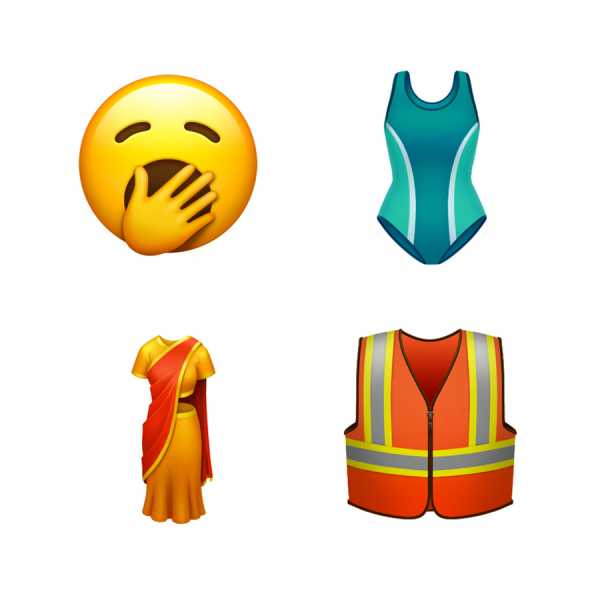
Смартфоны на платформе Android значительно отличаются от iPhone не только в плане функций и доступных приложений, но и по части визуального оформления. Одной из особенностей iOS-устройств являются эмодзи в оригинальном стиле, по умолчанию недоступные на телефонах любых других производителей. В ходе статьи мы рассмотрим несколько методов добавления подобных смайликов на Андроид, несмотря на ограничения.
Добавление смайликов с iPhone на Android
Процедура адаптации эмодзи с iPhone на Android так или иначе сводится к выбору одного из приложений, зачастую требующих рут-права или заменяющих оригинальную клавиатуру на собственный вариант. Мы рассмотрим лишь несколько разновидностей ПО, пользующихся достаточной популярностью и гарантирующих работоспособность на большинстве устройств.
Способ 1: Apple Keyboard
Начать стоить с варианта, вполне стабильно работающего на устройствах без рут-прав и выступающего в роли клавиатуры на замену стандартного компонента. Оно использует встроенный набор смайликов в стиле iOS и стабильно поддерживает любое ПО с возможностью вставки эмодзи.
Скачать Apple Keyboard из Google Play Маркета
- Загрузите и установите Apple Keyboard по представленной выше ссылке. При запуске на главном экране воспользуйтесь кнопкой «Enable in Settings» и на странице «Доступная виртуальная клавиатура» включите «Apple Keyboard».
- Подтвердите включение через всплывающее окно и сразу после этого деактивируйте любые другие клавиатуры. Это нужно для того, чтобы прочие приложения нельзя было использовать в качестве средства ввода.
- Вернитесь на стартовую страницу приложения и на второй вкладке тапните по кнопке «Switch input methods». При появлении всплывающего окна повторно выберите клавиатуру Apple.
- Если процедура изменения была завершена успешно, после возврата к приложению и нажатия кнопки «Finished» появится окно с настройками. Внесите необходимые изменения и проверьте клавиатуру в любом текстовом редакторе или мессенджере.
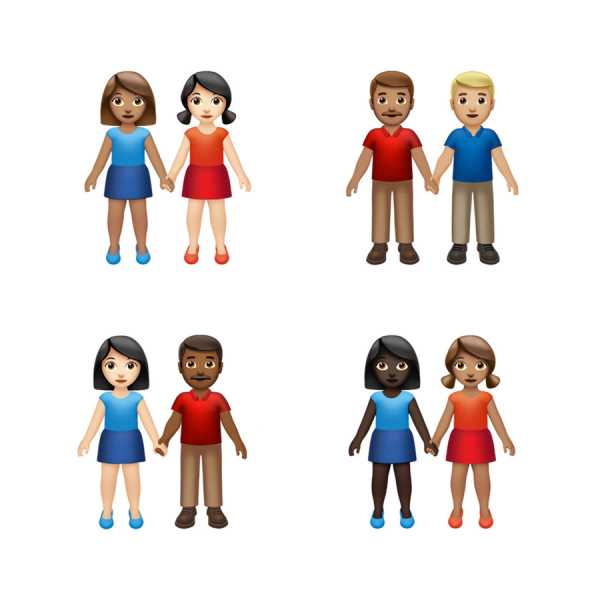
Примечание: В будущем, если потребуется, можете самостоятельно посетить данный раздел и поменять клавиатуру на свое усмотрение.
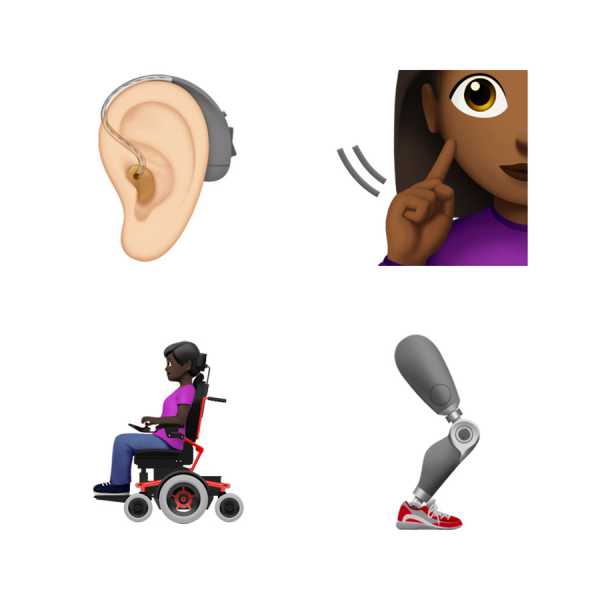
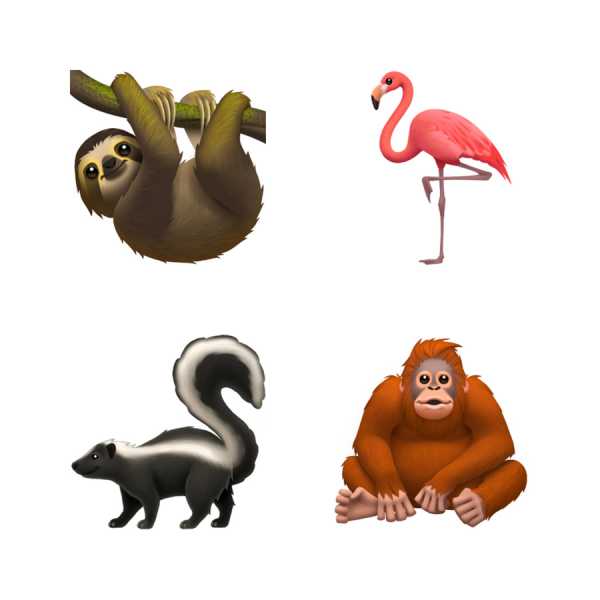
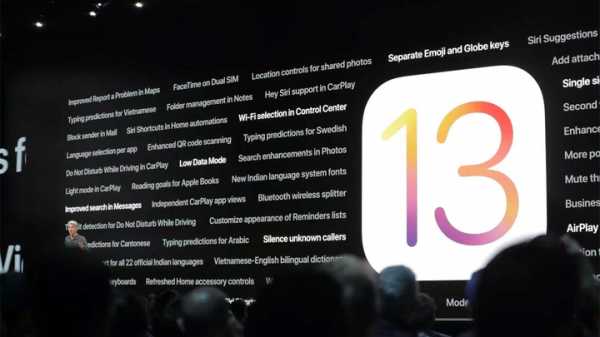
Главная проблема Apple Keyboard заключается в наличии рекламных объявлений, несмотря на довольно редкое их появление. В остальном ПО работает на более чем достойном уровне, предоставляя несколько важных параметров и стилей оформления.
Способ 2: AI Style OS 12
Данный вариант является прямой альтернативой предыдущему, но на сей раз для установки потребуется воспользоваться сразу двумя приложениями. AI Style OS 12 позволяет использовать огромную библиотеку стилей и внутренних настроек, делающих каждую клавиатуру по своему уникальной. К тому же с установкой не должно возникнуть проблем, так как управление в целом остается достаточно простым.
- Первым делом перейдите по ссылке ниже, чтобы загрузить и установить приложение Cheetah Keyboard. Оно выступает основным ПО и должно быть добавлено в обязательном порядке.
Скачать Cheetah Keyboard из Google Play Маркета
- Выполнив загрузку, откройте приложение «Настройки» и перейдите в раздел «Язык и ввод». Здесь нужно выбрать «Виртуальная клавиатура», называющаяся по-разному в зависимости от версии ОС и оболочки.

Читайте также: Как изменить клавиатуру на Android
- На следующем этапе тапните по строке «Управление клавиатурами»
- После подтверждения через всплывающее окно деактивируйте любые другие варианты и можете выйти из настроек.
- Теперь перейдите по следующей ссылке и по аналогии с любым другим приложением выполните установку.
Скачать AI Style OS 12 из Google Play Маркета
- Откройте добавленное приложение со страницы в магазине или через меню Android, после чего в нижней части экрана нажмите кнопку «Применить». В результате появится сообщение об успешном добавлении темы.
- Для завершения на следующем экране воспользуйтесь кнопкой «Переключить» и во всплывающем окне выберите «Cheetah Keyboard». Сразу после этого откроется приложение и предложит протестировать клавиатуру вместе со смайликами.
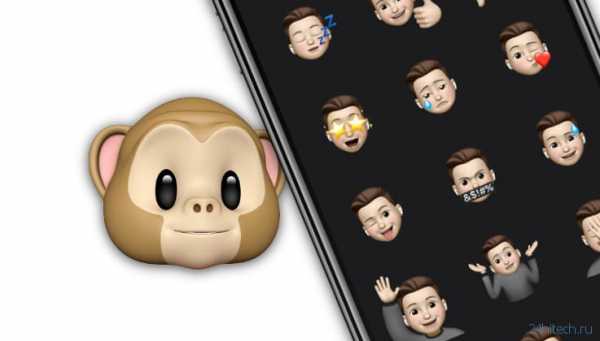
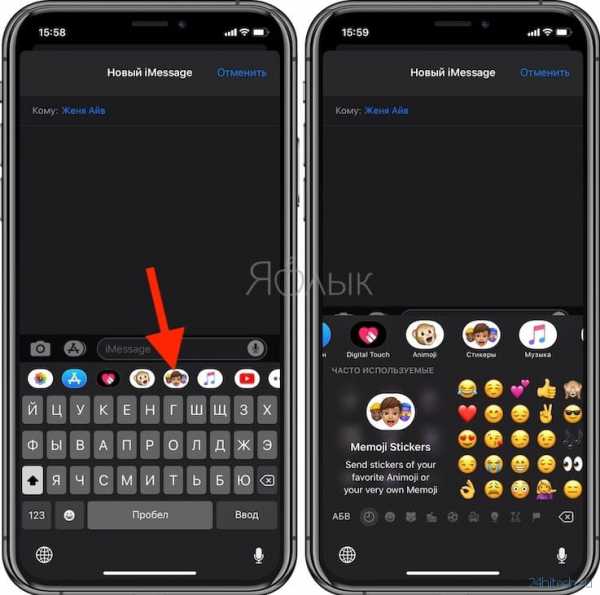
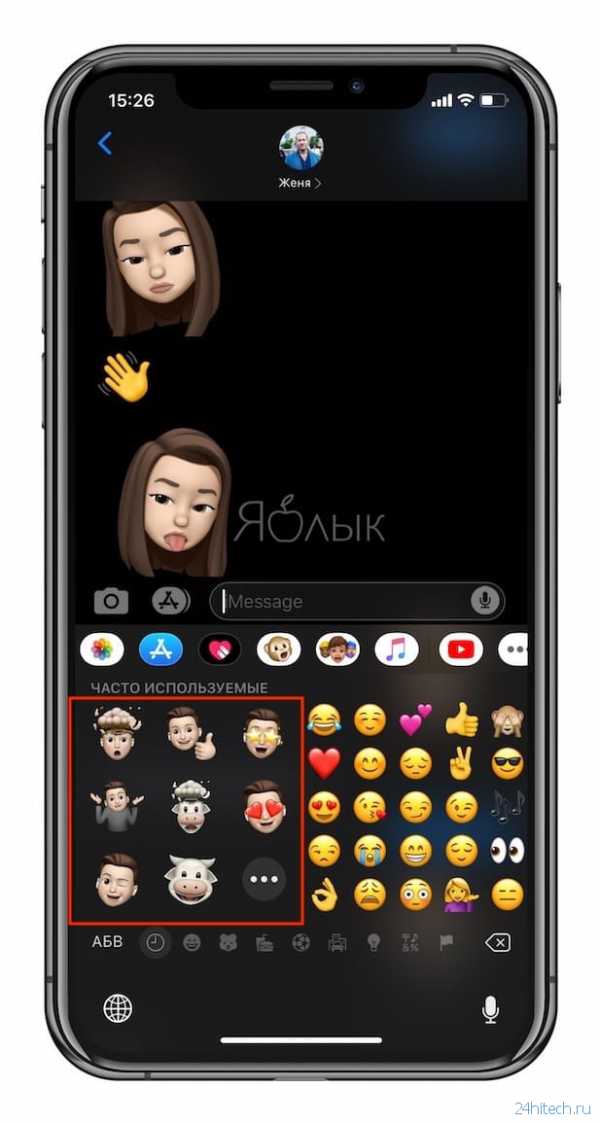
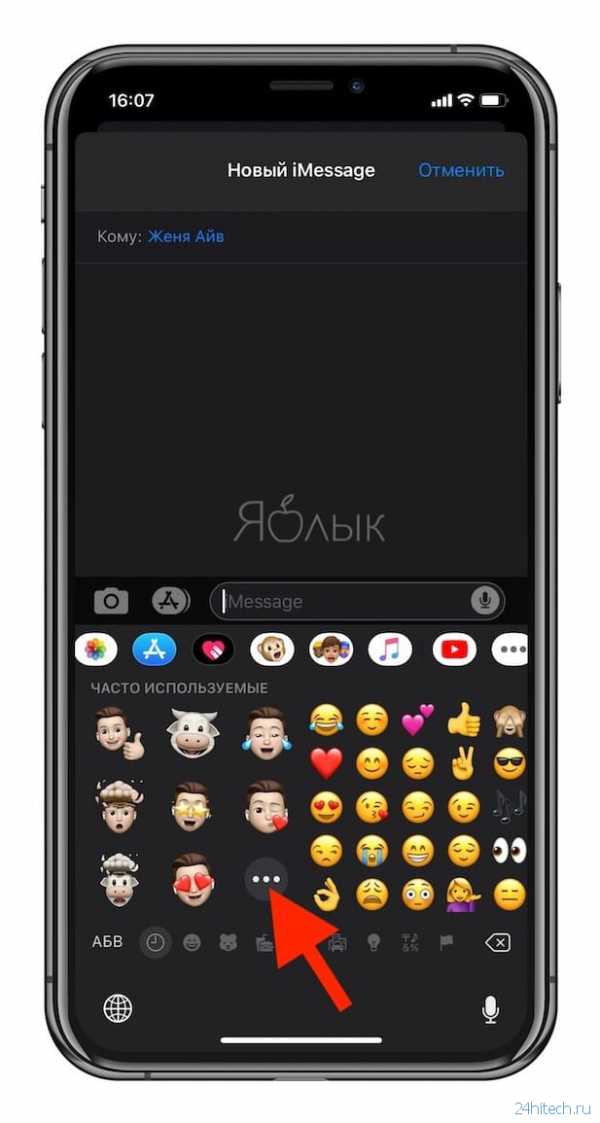
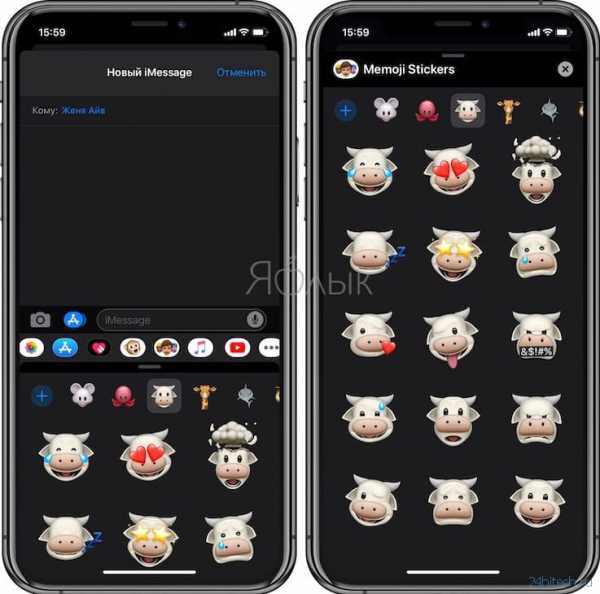
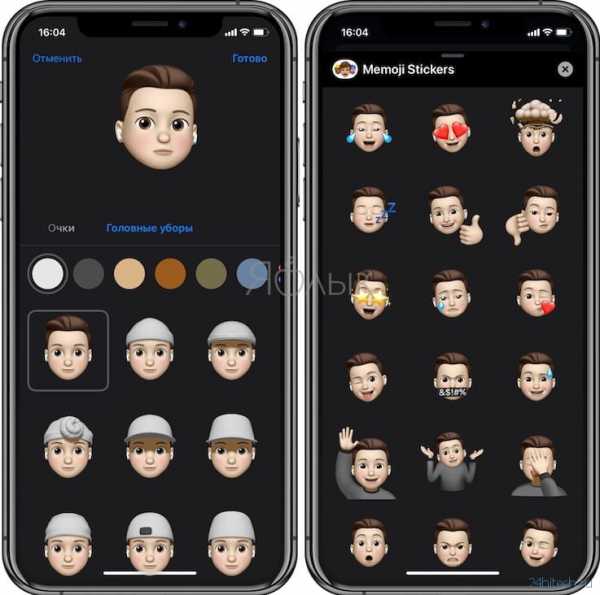
В процессе использования Cheetah Keyboard с установленной темой вы получите отличную клавиатуру с актуальными для iOS 12 смайликами. При этом если вас не устраивают оба варианта, рекомендуем ознакомиться с обзором других похожих приложений.
Читайте также: Приложения-клавиатуры для Android
Способ 3: Emoji Switcher (root)
Emoji Switcher, в отличие от предыдущих ппрдуктов, не является приложением-клавиатурой, а попросту заменяет стандартный набор смайликов Андроида, автоматически подключаемый при использовании большинства клавиатур. В связи с этим данный способ является наиболее эффективным, но при этом потребует дополнительных действий.
- Для начала перед установкой необходимо произвести рутирование смартфона одним из существующих способов. Лучше всего использовать распространенные варианты вроде SuperSU, чтобы свести на нет любые возможные проблемы.

Подробнее: Как получить рут-права на Android
- После добавления root установите Emoji Switcher со страницы в Плей Маркете. Приложение отлично работает практически с любой версией Android, так что вряд ли возникнут трудности с инсталляцией.
- Запустите приложение и перейдите на последнюю страницу свайпом влево, по желанию ознакомившись с основными особенностями. На финальном этапе начнется автоматическая проверка совместимости и будет представлен запрос на получение рут-привилегий.
- На той же странице воспользуйтесь кнопкой «Начать» для перехода к настройкам. Обратите внимание: лучше всего ПО будет работать с клавиатурой Gboard (стандартная клавиатура от Google), в то время как другие варианты не гарантируют стабильности.
- Находясь на странице «EmojiSwitcher», тапните по пункту «iOS» и выберите один из видов эмодзи. Предложенные здесь наборы практически не отличаются друг от друга и полностью соответствуют аналогам с Айфона.
- При нажатии кнопки «Устанавливать» появится всплывающее окно с требованием подтвердить установку. Выполнив задачу, дождитесь завершения загрузки.

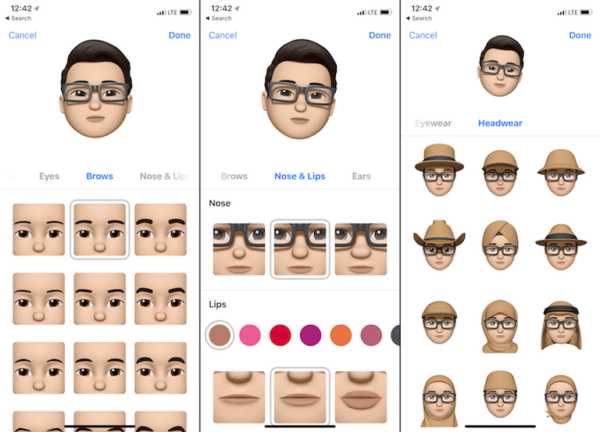
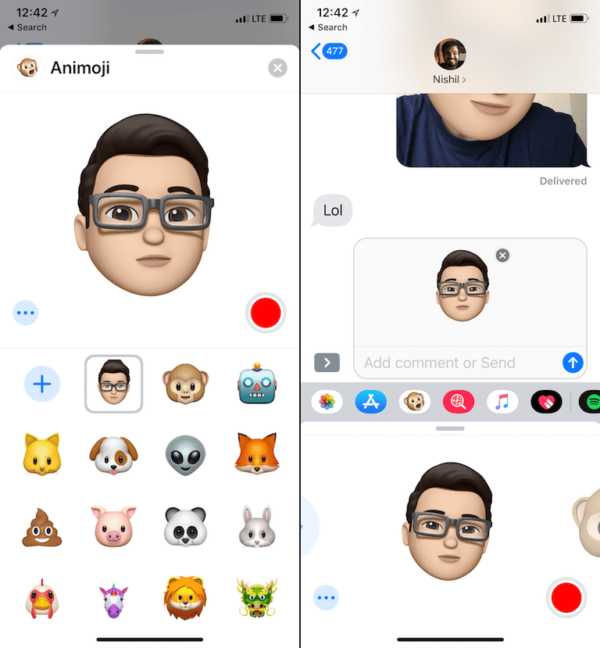

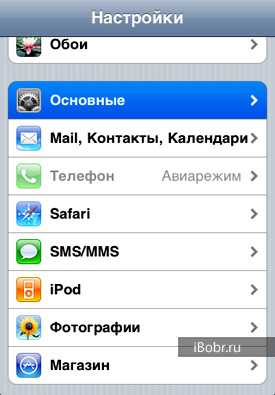
Единственным незначительным недостатком следует отметить только встроенную рекламу, отключить которую можно путем приобретения соответствующей опции.
Лучшим выбором из всего рассмотренного по ходу статьи является именно Emoji Switcher за счет минимального количества рекламы и достаточно высокой стабильности. В любом случае представленных решений вполне достаточно для установки смайликов с Айфона на Android.
Мы рады, что смогли помочь Вам в решении проблемы.Опишите, что у вас не получилось. Наши специалисты постараются ответить максимально быстро.
Помогла ли вам эта статья?
ДА НЕТlumpics.ru
Как создавать стикеры Мимоджи на iPhone в iOS 13
Мимоджи являются анимированными персонализированными картинками, появившимися в iOS 12. Но в следующей версии операционной системы Apple расширила возможности Мимоджи, добавив инструмент, позволяющий использовать готовые и создавать собственные стикеры. Вот как это работает.
Вконтакте
Google+
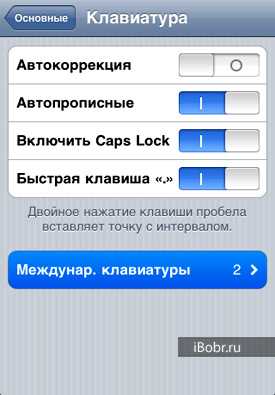
ПО ТЕМЕ: iOS 13 добавляет на iPhone SE и iPhone XR все возможности 3D Touch.
Обзор всех новых функций iOS 13 (Видео)
Стикеры Мимоджи дают возможность легко и быстро использовать собственные аватары, а также привлекать для этих целей готовые наборы изображений животных, необычных существ и персонажей. Стикеры интегрированы в стандартную клавиатуру iOS.
ПО ТЕМЕ: Как в iOS 12 и iOS 13 на iPhone блокировать все звонки от неизвестных и скрытых номеров: 2 способа.
Как пользоваться стикерами Мимоджи на iPhone или iPad c iOS 13
1. Откройте приложение «Сообщения» и выберите существующее сообщение или начните новое.
2. Нажмите на поле для ввода текста.
3. В нижнем левом углу нажмите на смайлик (начиная с iOS 13 на клавиатуре iOS появилась отдельная кнопка для смайликов).
4. Сделайте свайп слева направо по «клавиатуре смайликов» или сразу нажмите на ярлык Memoji Stickers (стикеры мемоджи) и выберите один из имеющихся вариантов.
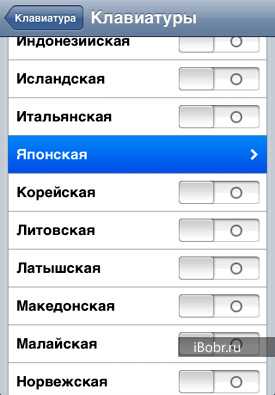
Когда вы впервые откроете клавиатуру со смайликами в iOS 13, то вы увидите и стикер Мемоджи. Нажмите на него.
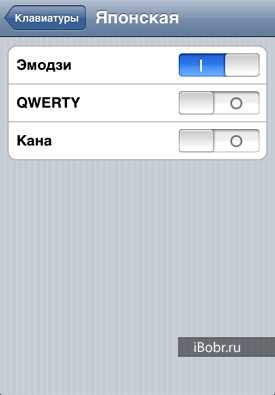
5. Получить доступ к этим стикерам можно как из приложения «Сообщения», так и из раздела наиболее часто используемых смайликов.

Пользователю предложат выбрать один из доступных вариантов, показанных на панели наиболее часто используемых смайликов. Но стоит коснуться значка с троеточием, как откроется окно со всеми стикерами Мимоджи.

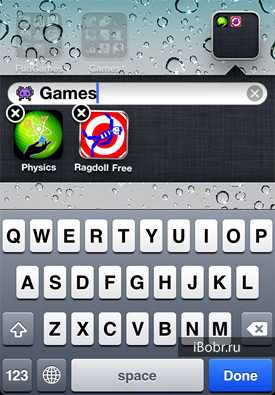
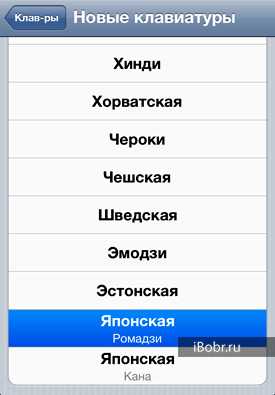
Есть возможность использовать стикеры Мемоджи с любым из ранее созданных вариантов, в том числе с животными, существами и персонажами. Но никто не мешает создать свой новый элемент.
Смотрите также:
yablyk.com
Как установить iPhone Emojis на Android
Даже если вы любите свой телефон на Android, вы все равно можете захотеть установить и отправить emojis на iPhone вашему другу с Android. В конце концов, они довольно изящны. Но в то время как emojis на устройствах iPhone и Android технически одинаковы, у них небольшие отличия в дизайне, а iPhone emojis действительно классные.
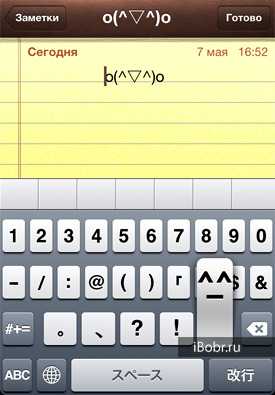
Хорошей новостью является наличие iOS emojis и для Android, и их легко настроить; не потребуются изменения. Все, что вам необходимо сделать, так это установить приложение, и вы будете в курсе новых фантазийных эмоций в кратчайшие сроки. Вот как получить iPhone emojis для Android, чтобы вы могли присоединиться к забаве с эмозиджи.
Как поставить iPhone 8 Emoji клавиатуру на Android
Чтобы получить Apple emojis, вам нужно загрузить приложение, которое позволит вам установить iPhone emoji на Android. У вас есть два варианта:
— Выбор собственного приложения для emoji: хороший выбор для людей, которые чувствуют себя очень комфортно, устанавливая приложения на свой Android.
— Попробуйте популярное приложение для emoji: хороший выбор для людей, которые предпочитают использовать одно приложение и посмотреть, как оно работает.
Если вы хотите установить свое собственное приложение эмулятора Emoji:
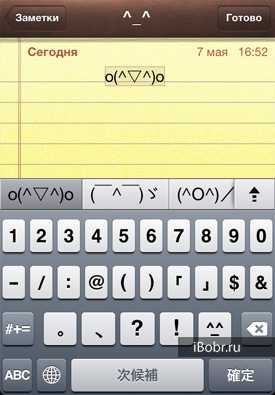
1. Посетите магазин Google Play и выполните поиск «iPhone 8 Emoji Keyboard».
2. Там есть много приложений для развлечений, многие из которых бесплатны. Некоторые из самых популярных — это клавиатура Kika Emoji, Swiftmoji, Facemoji, Emoji Keyboard — Color Emoji и Emoji Fonts для Flipfont 5.
3. Выберите приложение emoji, которое вы хотите использовать, загрузите и установите.
4. Откройте «Настройки» > «Настройки клавиатуры».
5. На большинстве устройств Android вам нужно выбрать язык и выбрать их.
6. Вы увидите список доступных клавиатур. Выберите клавиатуру emoji, которую вы только что установили.
7. Все готово! Теперь вы можете использовать Apple emojis на своем Android-устройстве.
Если вы хотите попробовать популярное приложение дополнительные шрифты для emoji:
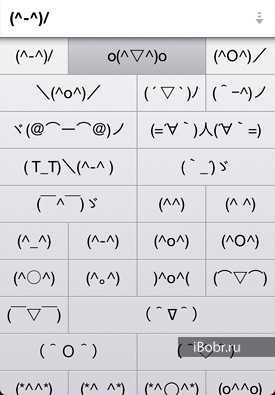
1. Посетите магазин Google Play и найдите шрифты Emoji Flipfont 5.
2. После того, как вы нашли приложение, загрузите и установите его.
3. Перейдите в раздел «Настройки», затем выберите «Настройки экрана».
Примечание. На устройствах HTC вам может потребоваться перейти в «Настройки» > «Дисплей» и «Жесты».
4. Выберите стиль шрифта. Убедитесь, что вы можете изменить шрифты. Выберите один шрифт, затем верните его по умолчанию.
5. Если все будет хорошо, выберите Emoji Font 5.
6. Все готово! Теперь вы можете использовать Apple emojis на своем Android-устройстве.
Примечание: Вы можете заметить, что системный шрифт выглядит несколько иначе, чем раньше, но это не повредит вашему телефону. Вы можете использовать iOS emojis для Android без проблем.
Вам больше не нужно довольствоваться emojis, который стал стандартом для вашего Android. Поскольку у вас теперь есть iPhone emojis на Android, вы можете повеселиться, включая эти аккуратные эмоции, когда вы отправляете сообщения своим друзьям, родственникам и коллегам, у которых есть iPhone. И вы можете наслаждаться прохладным, гладким дизайном iPhone, который хорошо знаком, сохраняя при этом любимую Android систему. Не знаете как задействовать emojis в Windows 10, читаем эту тему.
kaknastroit.com
Как на Айфон 10 анимированные эмоджи использовать и сохранить видео
Краткая инструкция как использовать анимированные эмоджи на Айфон 10, ведь эту возможность нам так ярко показали на презентации Apple. Счастливчики, уже купившие iPhone X, наверняка думают как воспользоваться данной фирменной «фишкой» и эта инструкция им поможет.
Шаг 1. Откройте приложение iMessage (сообщения) на вашем Айфон Х.
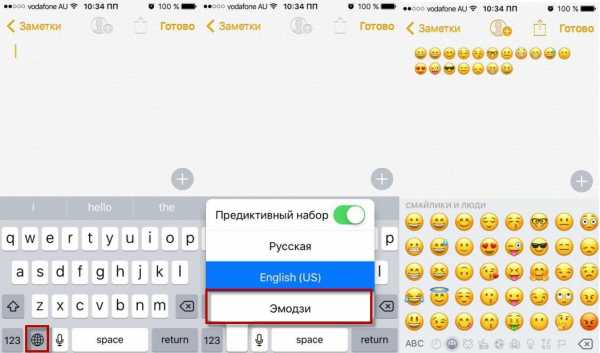
Шаг 2. При создании сообщения, найдите внизу, в панели, значок Animoji, который изначально стоит третьим по счету, слева и нажмите на него.

Шаг 3. Появится коллекция Animoji и вы можете выбрать понравившийся, например: собачку, кошечку, хрюшку или даже… Теперь убедитесь что смотрите прямо на экран вашего смартфона и находитесь в ярко освещенной комнате — Face ID принимается за работу.
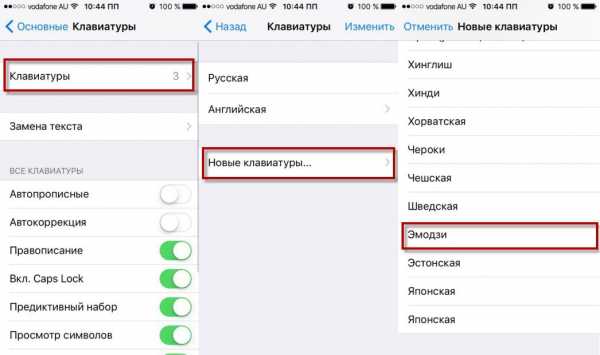
Шаг 4. Теперь вы можете записать ваше сообщение, одним нажатием и отправить его нужному контакту. Например боссу можно отправить это:
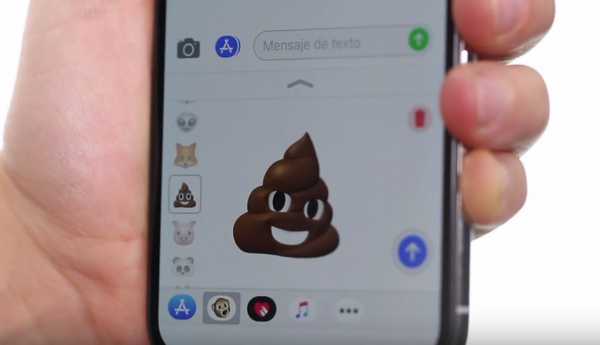
А другу показать как он вчера выглядел со стороны

функция несомненно интересная.

Как сохранить эмоджи на iPhone X
Наверняка вы хотите не просто отправлять анимированные эмоции друзьям, но возможно захотите сохранить созданного зверька для дальнейшей демонстрации и отправки другим людям. В этом случае вам нужно:
Шаг 1. Перейти в «Сообщения» (iMessage) и открыть историю сообщений, где сможете найти отправленные эмодзи. Вы можете использовать 3D Touch, нажав на нужный Animoji.
Шаг 2. Вы можете использовать 3D Touch, найдите и нажмите на нужный эмоджи.
Шаг 3. Нажмите на кнопку «Поделиться» в левом нижнем углу экрана.
Шаг 4. Нажмите на «Сохранить видео» и ваши анимированные emoji будут сохранены в фотопотоке. Найти теперь готовое видео можно в приложении «Фото», откуда вы сможете отправить его как угодно и куда угодно.
Видео: как работает Animoji
Сразу смотрите:
- Как переключаться между приложениями в iPhone X
- Быстрая зарядка для iPhone 8 и iPhone X — обзор лучших
- Фишки жесты и возможности iPhone 10 (X)
- Распаковка iPhone X (10)
Ваша оценка:
Загрузка…white-apple.club
Где найти Memoji в Айфоне
Всех пользователей новых устройств iPhone заинтересовала особая функция. Это анимированные смайлики, которые умеют корчить весёлые рожицы из экранов смартфона. Им уже дали имя — мемоджи. Из этой статьи вы узнаете, где можно найти мemoji в вашем Айфоне. А также что это в новых устройствах Apple.
Что важно знать о Memoji?
Многие пользователи могут запутаться, так как сами представители компании часто называют свои эмодзи по-разному: мемоджи, мемодзи, анимоджи. По всей видимости во всех случаях подразумевается одно и то — новые анимированные эмодзи, которые могут повторять мимику нашего лица. Представьте, что вы станете улыбаться смайлику на экране Айфона, а он будет улыбаться вам в ответ. Или вы начнёте гримасничать — и он тут же повторит за вами. Очень забавно. Но, к сожалению, доступно не на всех устройствах.
| Особенности мемоджи: | Пояснение: |
|---|---|
| Тип поддерживаемых устройств | Мемоджи могут наблюдать в своих устройствах лишь те, кто приобрёл iPad или iPhone с iOS 12. Вы также сможете использовать анимоджи, если приобрели iPhone X. |
| Поддержка анимации | Простые и статические иконки, которые раньше ничего не могли, теперь превращаются в анимированных самостоятельных персонажей. Более того, этими необычными зверюшками и весёлыми мордашками можно делиться с друзьями. |
| Разные способы отправки | Доступно три способа отправки: как видео, фотография или стикер. |
Memoji будут работать только в устройстве с функцией Face ID. Переписка с друзьями через мобильный телефон приобретает новый формат.
Например, вы печатаете сообщение и хотите добавить шутку к напечатанному:
- Открываете момоджи, включаете запись экрана (звук с микрофона) и проговариваете сообщение;
- Затем завершаете запись и редактируете, если необходимо;
- Осталось прикрепить отснятое видео и отправить.
Читайте также: как отменить подписку на Айфоне на платную программу.
Где можно найти в мемоджи в iPhone
Давайте узнаем, где поселились Memoji и как их найти в вашем Айфоне. Их основное назначение, как и в других местах — использование при общении. Поэтому применяются они чаще всего при переписке. И добавляются, как и в предыдущих версиях iOS из блока с эмодзи.
Рассмотрим один из возможных вариантов использования мемоджи:
- Откройте сообщения в iPhone;
- Нажмите на иконку App Store возле строки ввода для открытия iMessage;
 Нажмите на иконку App Store
Нажмите на иконку App Store - Нажмите внизу экрана на иконку обезьянки. Это и будет раздел с анимоджи;
 Нажмите иконку с обезьянкой
Нажмите иконку с обезьянкой - Слева вы можете выбрать персонажа для записи анимоджи и просмотреть, как ведёт себя тот или иной персонаж;
 Другие мемоджи слева в панели
Другие мемоджи слева в панели - Записать экран с мемоджи можно с продолжительностью в 10 секунд. Чтобы начать запись, нажмите красную кнопку справа на экране;
 Нажмите на красную кнопку для записи
Нажмите на красную кнопку для записи - Если вам не удобно выбирать смайлики из меню сбоку, вы можете развернуть его в виде списка снизу свайпом;
 Набор смайликов мемоджи
Набор смайликов мемоджи - Когда запись с вашим анимоджи и мимикой будут записаны, сообщение можно отправлять вашим друзьям.
Такие необычные смайлики можно просмотреть не на любом устройстве. Преимущественно нет возможности их открыть на старых версиях операционных систем. Их полноценно можно открыть на компьютере Mac, смартфонах iPhone и даже на Android последних версий. На остальных устройствах они будут отображаться как обычные смайлики или эмодзи.
Memoji можно дополнять стикерами
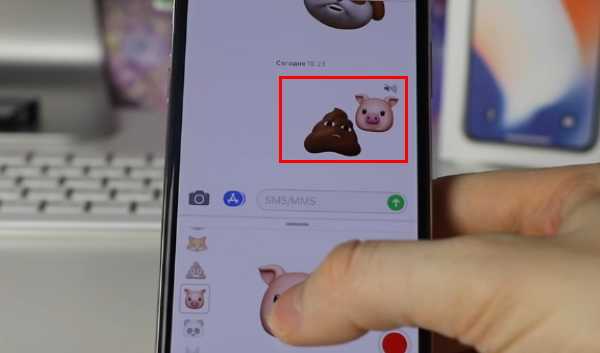 Стикеры на мемоджи
Стикеры на мемоджиИли даже теми же зверушками из набора memoji. Только они будут отображаться как статические картинки на фоне. Вы можете добавить сразу несколько статических картинок и они будут дополнять друг друга. Главное — не закрывать изображение с анимированным персонажем. Иначе его не будет видно.
Это может быть полезным: как скачать музыку с ВК на Айфон.
Каким образом создать собственного memoji
Открыв сообщения на смартфоне, мы увидим несколько разнообразных наборов со смайликами. Memoji можно найти по мордашке мартышки. Возможно не все пользователи знают, но можно создавать собственные мемоджи. И для этого не нужны никакие дополнительные программы или интерфейсы. Необходимо открыть приложение «Сообщения» на своём Айфоне и выбрать смайлики.
Дальнейший порядок действий:
- Когда в нижнем блоке появится первый представитель мемоджи, пролистайте их список вправо;
 Пролистайте список мемоджи вправо
Пролистайте список мемоджи вправо - В начале списка есть кнопка со знаком плюс и подписью «Новый Memoji». Нажмите её, чтобы открыть редактор на Айфоне;
 Нажмите на значок плюса
Нажмите на значок плюса - Перед вами появится заготовка для нового анимированного смайла, а также несколько типажей лица;
 Заготовка нового мемоджи
Заготовка нового мемоджи - Вам нужно определиться для начала с цветом его кожи. Выберите один из предоставленных вариантов ниже. Можно ещё выбрать количество веснушек или их отсутствие;
 Нажмите на пункт «Причёска»
Нажмите на пункт «Причёска» - Ниже мордашки нажмите следующий параметр — «Причёска». Их в редакторе достаточно много. Можно выбирать из женских и мужских. А также над причёсками выберите цвет волос;
 Выберите причёску новому мемоджи
Выберите причёску новому мемоджи - Листаем дальше и следующий параметр — форма головы. Это окно также разделено на такие параметры, как подбородок и возраст;
 Выберите форму головы для мемоджи
Выберите форму головы для мемоджи - Выберите следующий — глаза и найдите подходящие для своего memoji. Эти настройки схожи с процессом создания персонажа в компьютерных или мобильных играх. Настолько досконально можно изобразить чьё-либо лицо в виде 3-Д смайлика;
 Выберите форму и тип глаз
Выберите форму и тип глаз - Вам также нужно будет выбрать брови и нос, уши и форму губ, бороду, очки, серьги, усы и даже головной убор;
 Выберите головной убор для мемоджи
Выберите головной убор для мемоджи - Когда вы определитесь с выбором черт лица, а также украшательств нового мемоджи, нажмите кнопку «Готово» у его лица.
 Нажмите на кнопку «Готово»
Нажмите на кнопку «Готово»
Теперь вы сможете найти новый memoji в наборе. А также отсылать его на ровне с другими. Создайте свой набор и используйте его по назначению.
Это интересно: как скопировать контакты с Айфона на Айфон.
Способ сделать анимоджи на любом Айфоне
Многие пользователи «яблочными» устройствами лишены такой возможности, как создание и отправка memoji в своём Айфоне. А всё потому, что такая возможность доступна только на iPhone X, а также на iOS 12. Но оказывается, что на любом Айфоне можно использовать анимированные амодзи. Даже если в вашей версии устройства нет Face ID. Всё дело в особом приложении, которое вам нужно будет установить из App Store. Оно называется Supermoji и его можно скачать по ссылке.
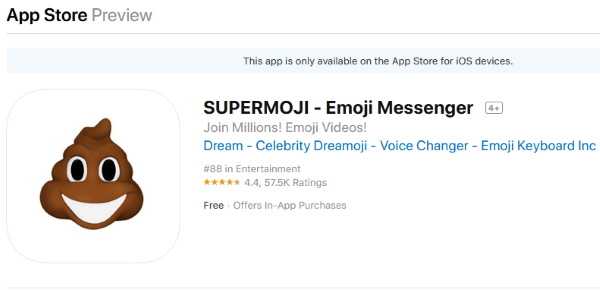 Приложение Supermoji в App Store
Приложение Supermoji в App StoreПерейдите в маркет и установите программу на своё устройство. После установки и запуска приложения на экране появится один из привычных нам эмодзи. Но они уже готовы повторять за вами. Приложение улавливает движение вашего лица через фронтальную камеру. И весёлые рожицы пытаются их повторить. Они отлично копируют и идентифицируют улыбку на лице, а также движение бровей. Меньше подвижны скули и щёки. Эмодзи повторяют наши повороты головы. А также её вращение.
 Эмодзи в Supermoji
Эмодзи в SupermojiВ приложении можно выбирать несколько эмоджи. Набор их практически весь. Ещё вы сможете добавлять на картинку разные эффекты: снег, огонь изо рта, сердечки, дым и прочее.
 Эффекты в приложении Supermoji
Эффекты в приложении SupermojiСтоит также отметить, что оригинальные memoji ведут себя более естественно. Возможно такое происходит из-за наличия функции Face ID. Или из-за более качественной фронтальной камеры в последних моделях устройств. Во всяком случае, если у вас нет возможности испытать оригинальные memoji, воспользуйтесь приложением. В нём также можно записывать видео и делиться им с друзьями.
Использование memoji в Фейстайм
Анимоджи можно использовать не только для создания роликов и отправки их по SMS или iMessage. Вы также можете использовать мемоджи в FaceTime.
Для этого откройте саму программу Фейстайм:
- Как только начнётся вызов, необходимо нажать на кнопку со звёздочкой;
- Нажмите на одно из мемоджи, которое хотите использовать;
- Когда вам ответят на другом конце, вы уже будете представлены с лицом выбранного смайлика. Чтобы убрать весёлое лицо, нажмите на крести на экране;
 Memoji в программе FaceTime
Memoji в программе FaceTime - Если вы хотите изменить его на другой, нажмите снова звёздочку и выберите подходящий вариант.
Это отличный способ разыграть своих друзей, которые ещё ничего не слышали про такую возможность в смартфонах. Но вы то теперь знаете, где можно найти забавные memoji в вашем Айфоне.
sdelaicomp.ru
Как добавить смайлики в клавиатуру iPhone или iPad?
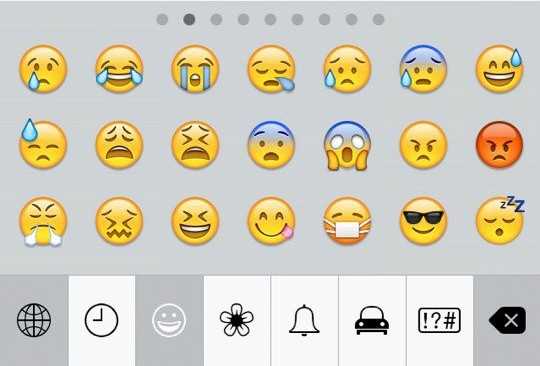
По многочисленным просьбам наших клиентов и посетителей сайта, которые только недавно стали обладателями iPhone или iPad, публикуем инструкцию о том, как добавить смайлики в клавиатуру их устройства, чтобы общение с помощью текстовых сообщений получило новые эмоции и краски.
Возможность добавить смайлики в клавиатуру iPhone или iPad появилась на операционной системе iOS, начиная с 5-ой версии, но немногие, даже те, кто пользуются iPhone и iPad постоянно, знают, как их активировать.
Как добавить смайлики в клавиатуру iOS
Для начала необходимо зайти в настройки устройства и там выбрать пункт «Основные». Затем пролистываем вниз до пункта «Клавиатура» и заходим в него. Там, помимо настроек ввода, имеется специальный пункт, в котором можно убрать или добавить новые клавиатуры в операционной системе — пункт «Клавиатуры». Заходим в него, нажимаем «Добавить новую» и из списка всех возможных клавиатур выбираем «Эмодзи».

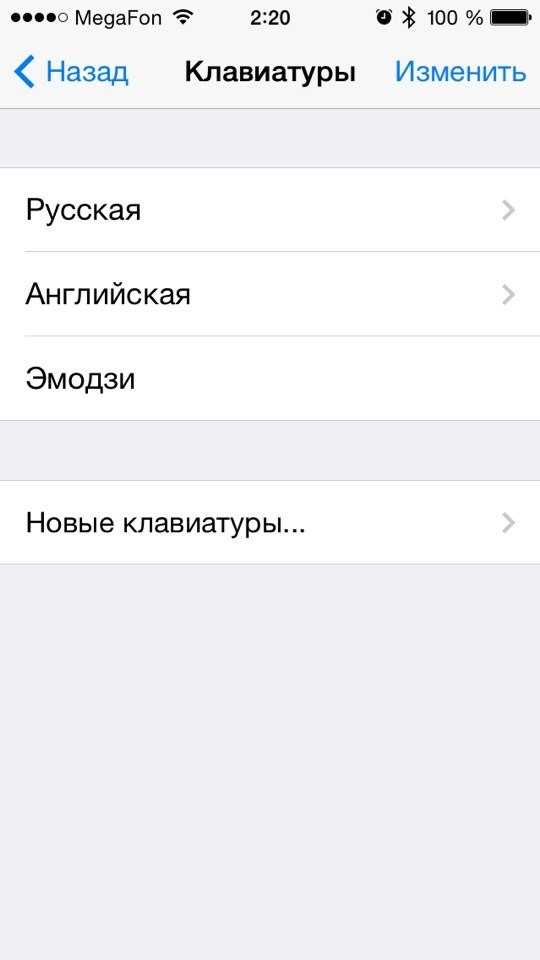
После того, как Вы добавите новую клавиатуру, она появится на Вашем iPhone или iPad. Вы сможете использовать ее в любом приложении, поддерживающем ввод текста. Чтобы переключить на него нажмите на кнопку с глобусом, как это делается при переключении языка.
Отметим, что в некоторых мессенджерах или приложениях для общения в социальных сетях, имеются свои наборы смайликов, которые можно использовать в общении. По умолчанию они обычно уже активированы и переключаются в интерфейсе программы.
Метки: emoji, iPad, iPhone, добавить смайлики в клавиатуру, эмодзи
Возможно, Вам будет это интересно:
service-apple.ru
Как добавить смайлики Emoji на клавиатуре iPhone, IPad и iPod Touch? [IFAQ]
Несмотря на то, что на i-устройствах очень легко и быстро переписываться, иногда возникает желание вставить в текст привычный смайлик для более красочной переписки. Если Вы общаетесь в ICQ или Skype, то Вы тем более оцените эту статью. Сразу обрадую — устанавливать ничего не придется, смайлики уже есть на Вашем устройстве с установленной iOS 5 🙂 Просто их нужно активировать, а сделать это очень просто.
Вконтакте
Google+
Все знают, что японцы привыкли к пиктограммам. Китайские иероглифы, которыми они пользуются, по сути являются пиктограммами. Поэтому неудивительно, что именно японцы изобрели так называемые «эмодзи», пиктограмки, позволяющие быстро писать достаточно сложные SMS.
Emoji стали настолько популярны, что в iOS 5 появилось почти 500 emoji, кстати, по моему мнению они отлично отсортированы. Эмодзи являются вполне самостоятельной клавиатурой, которую можно легко добавить в список используемых раскладок вашего i-устройства и использовать их в переписке.
Для того, чтобы включить Emoji в iOS 5, необходимо зайти в Настройки — Основные — Клавиатура — Международные клавиатуры и выбрать «Новые клавиатуры…». Пролистайте список до конца и найдите Эмодзи.
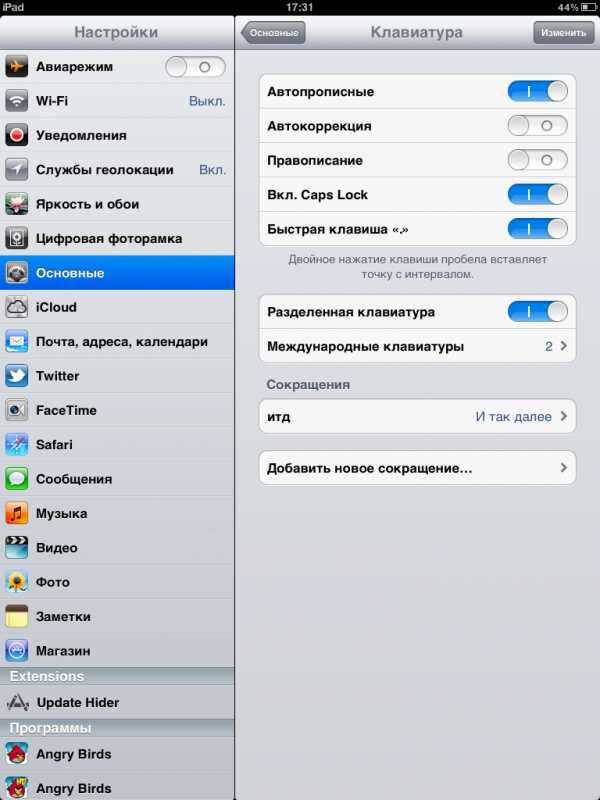
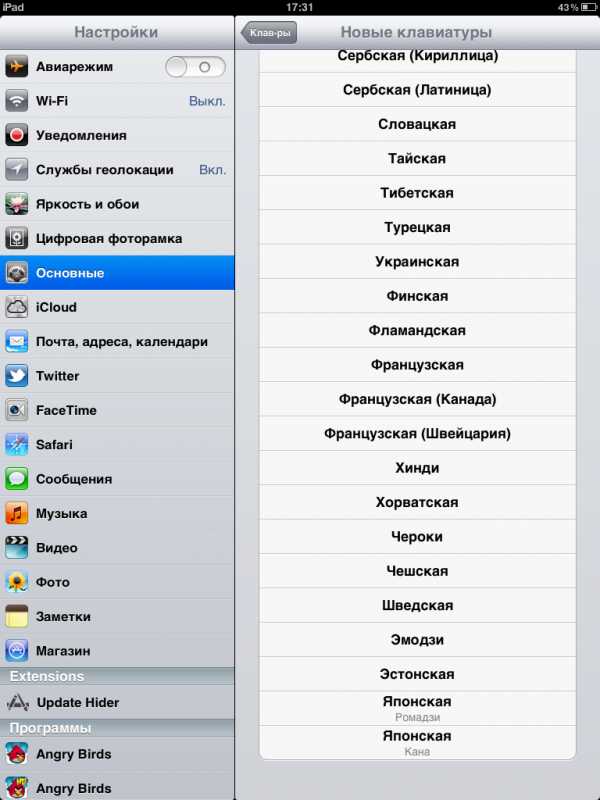
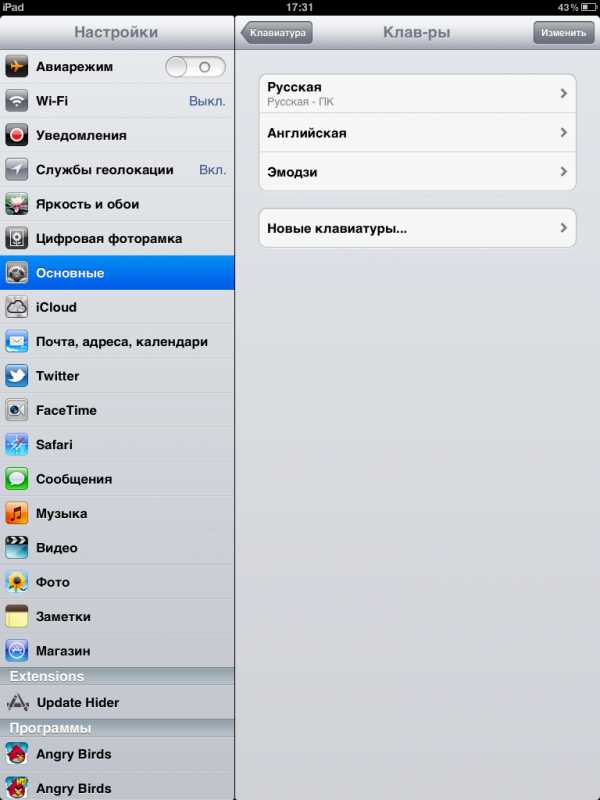
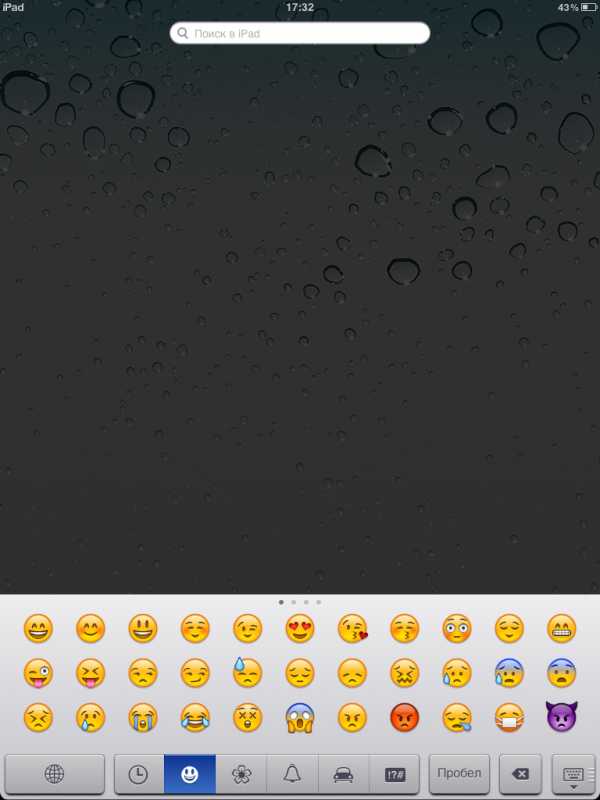
Теперь Вы сможете разнообразить Ваши сообщения с помощью специальной клавиатуры на Вашем устройстве. Единственная проблема в том, что не все сайты могут отображать Ваши смайлики, так что использовать их в комментариях или на форуме не всегда имеет смысл.
По началу Вас может раздражать процесс переключения клавиатуры, так как чтобы переключиться на смайлики Вам надо переключиться на русский язык, потом на английский а только потом на Emoji. Но Вы легко и быстро привыкните, ведь гораздо приятней писать красивые, эмоциональные сообщения.
Вконтакте
Google+
Метки: iFaq, IOS.yablyk.com

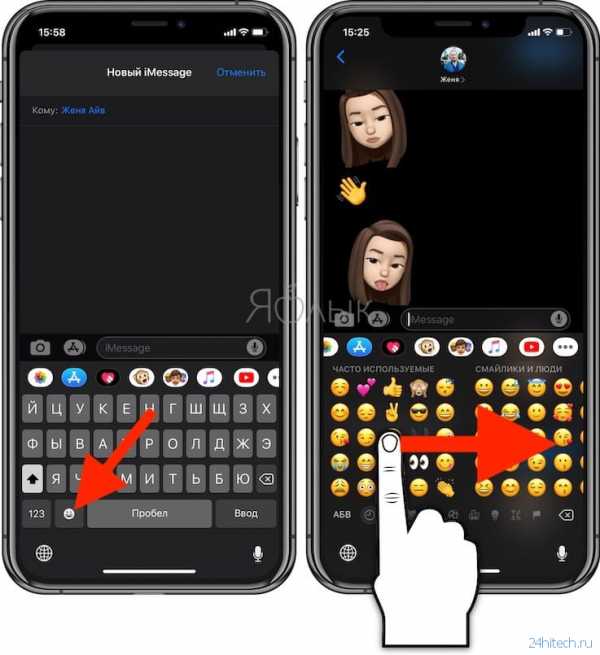
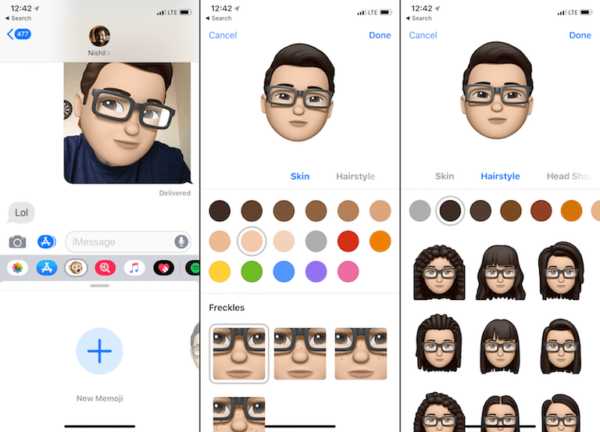
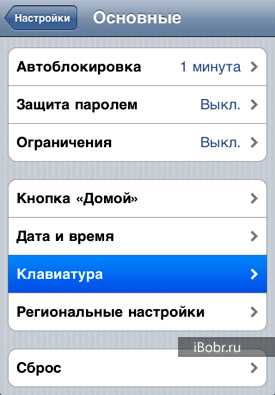
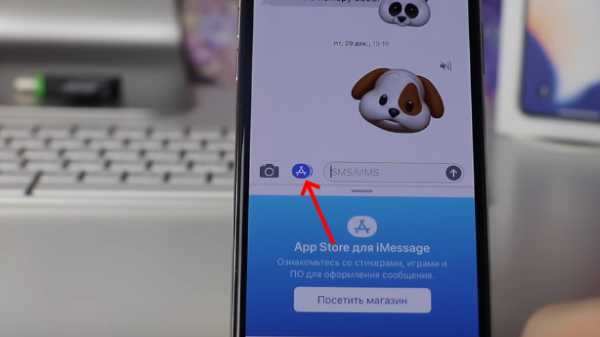 Нажмите на иконку App Store
Нажмите на иконку App Store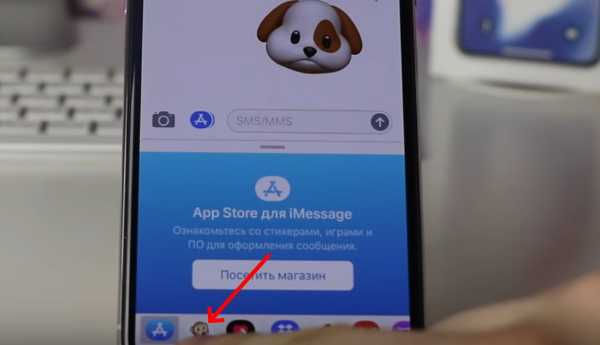 Нажмите иконку с обезьянкой
Нажмите иконку с обезьянкой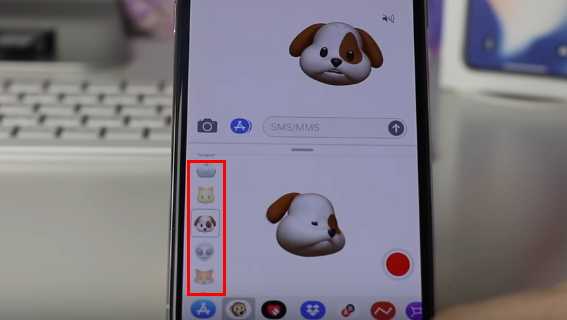 Другие мемоджи слева в панели
Другие мемоджи слева в панели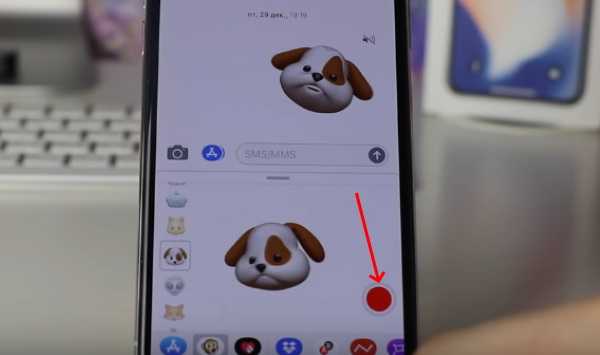 Нажмите на красную кнопку для записи
Нажмите на красную кнопку для записи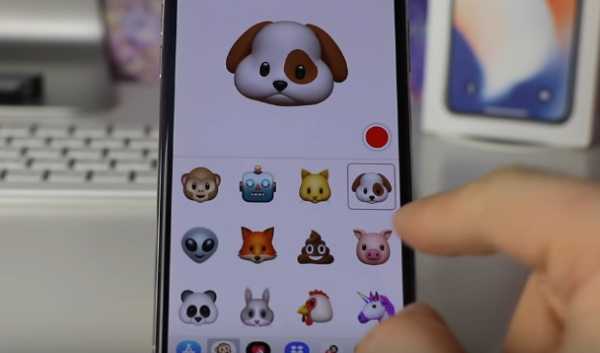 Набор смайликов мемоджи
Набор смайликов мемоджи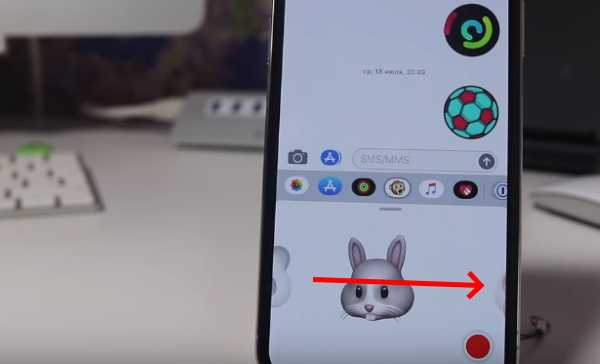 Пролистайте список мемоджи вправо
Пролистайте список мемоджи вправо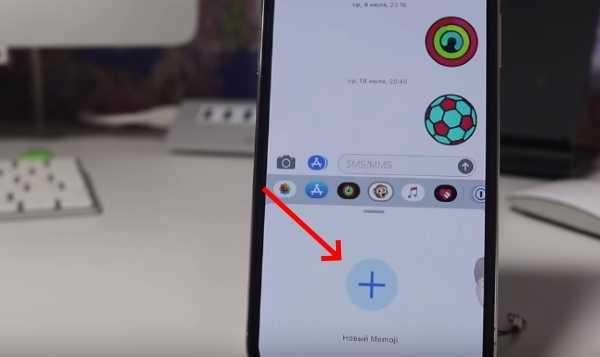 Нажмите на значок плюса
Нажмите на значок плюса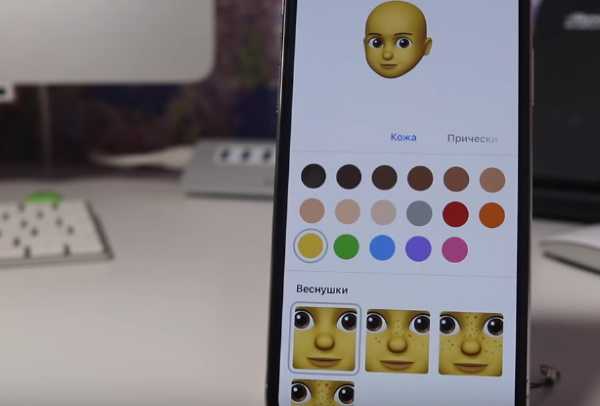 Заготовка нового мемоджи
Заготовка нового мемоджи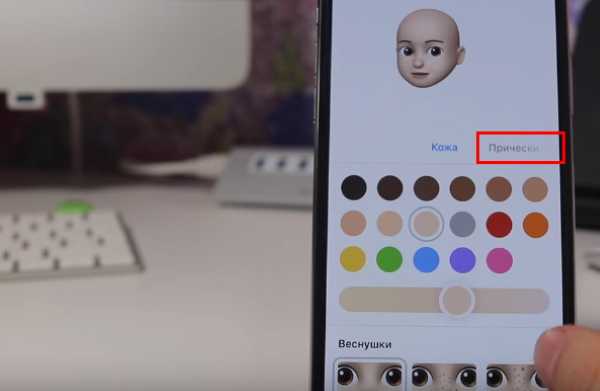 Нажмите на пункт «Причёска»
Нажмите на пункт «Причёска»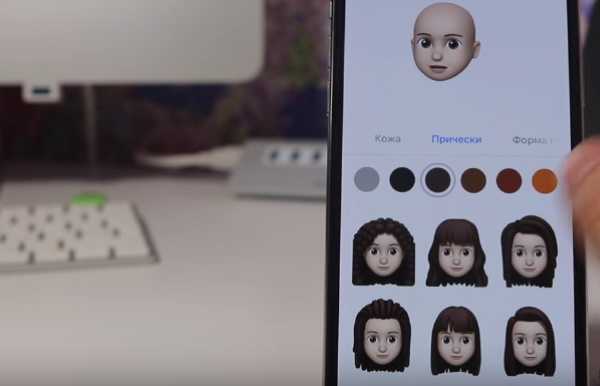 Выберите причёску новому мемоджи
Выберите причёску новому мемоджи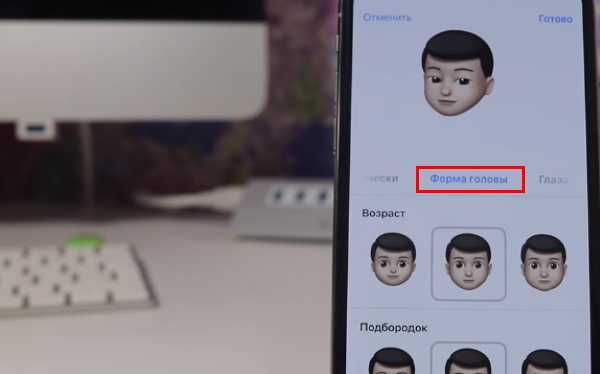 Выберите форму головы для мемоджи
Выберите форму головы для мемоджи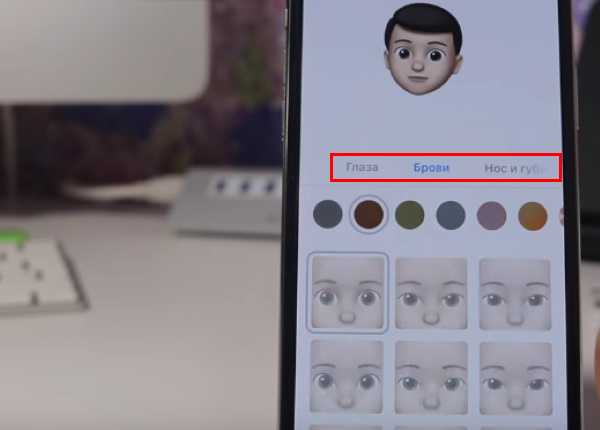 Выберите форму и тип глаз
Выберите форму и тип глаз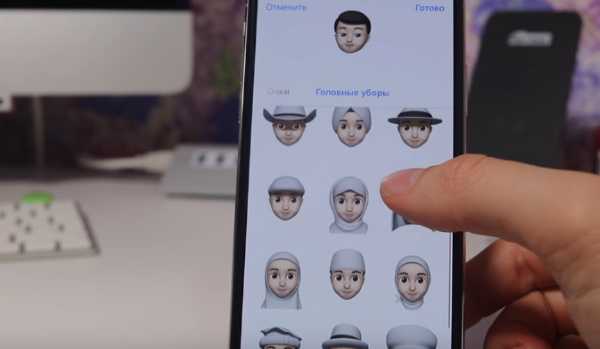 Выберите головной убор для мемоджи
Выберите головной убор для мемоджи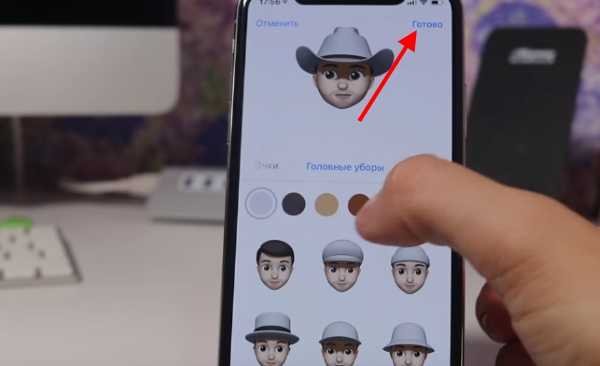 Нажмите на кнопку «Готово»
Нажмите на кнопку «Готово»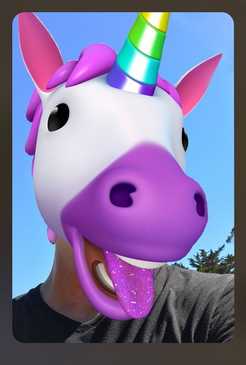 Memoji в программе FaceTime
Memoji в программе FaceTime